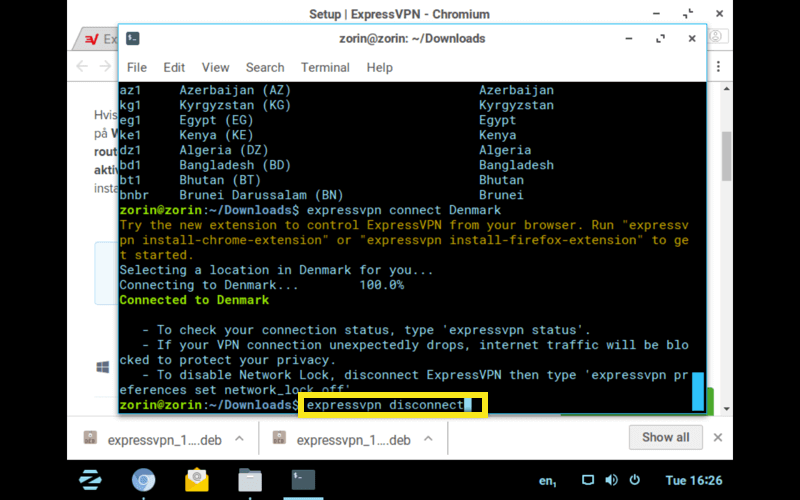Как да настроите ExpressVPN на Zorin OS
Това ръководство ще ви покаже как да настроите приложението ExpressVPN на Zorin OS. За да завършите този урок, ще трябва:
- Zorin OS правилно настроен
- Активен абонамент ExpressVPN
Изтегляне на приложението ExpressVPN
отворено хром.
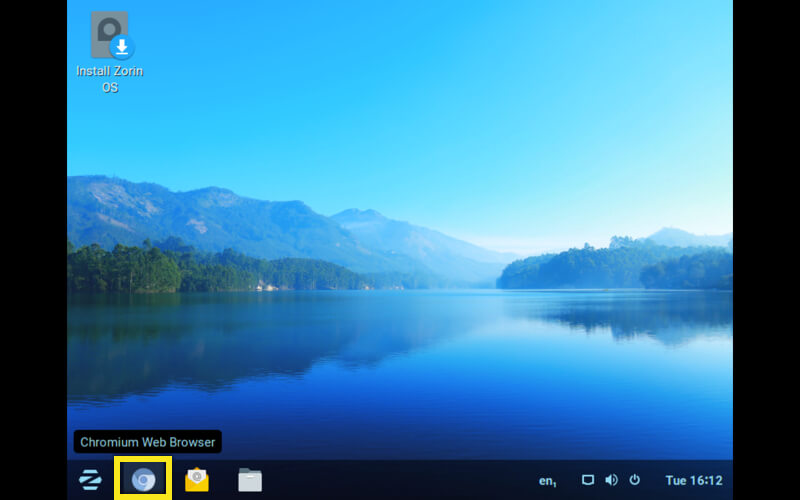
Влезте в своя ExpressVPN акаунт и щракнете Настройте ExpressVPN. Кликнете върху Linux отляво на екрана, след което щракнете върху изтеглете пакета Ubuntu (64-битов или 32-битов).
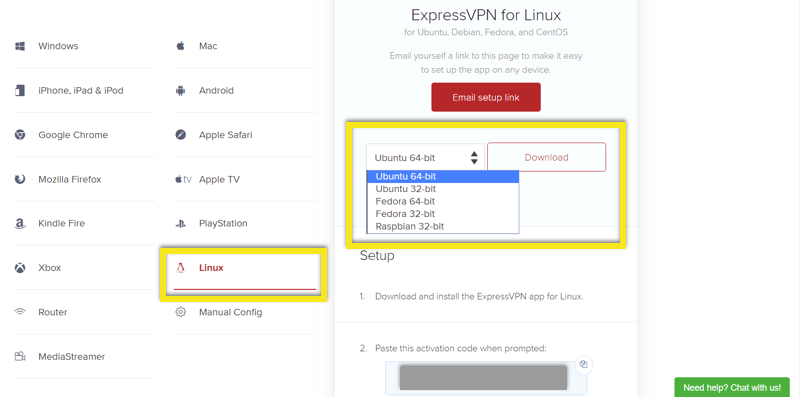
Настройка на приложението ExpressVPN
отворено терминал и отворете мястото, където сте изтеглили приложението ExpressVPN (например cd ~ / Downloads /).
Въведете sudo dpkg -i [път на файла / име на файл]
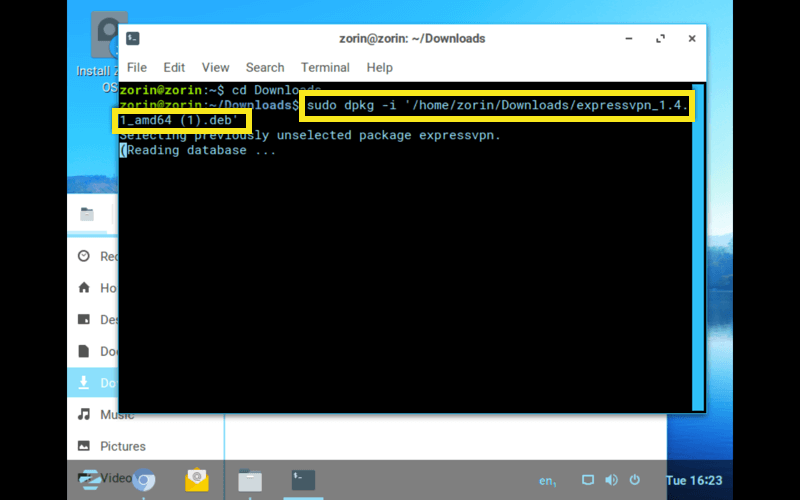
Въведете expressvpn activate
Въведете своето ExpressVPN код за активиране. Няма да можете да видите символите, които въвеждате, така че не забравяйте да въведете правилния код внимателно.
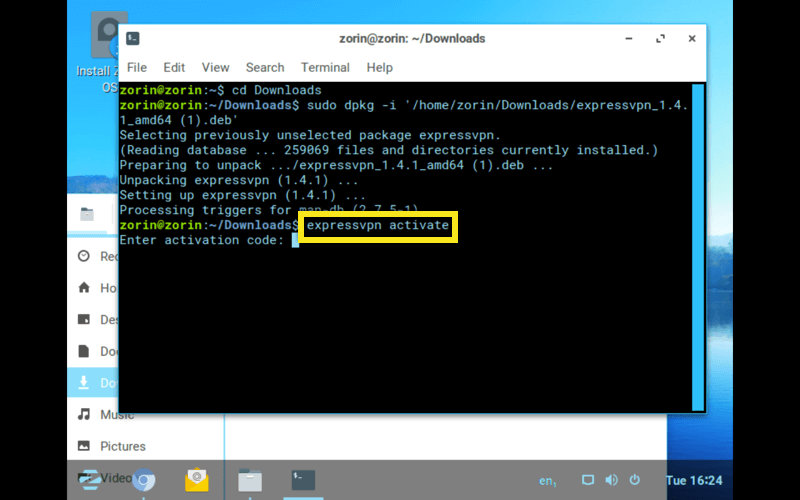
Имате възможност да изпращате отчети за сривове и други анонимни показатели, за да помогнете за подобряване на ExpressVPN. Hit Y за одобряване на изпращане на отчети.
Честито! Успешно сте активирали ExpressVPN.
Свързване с местоположение на сървъра
За да видите списък с препоръчани местоположения, към които да се свържете, въведете expressvpn list
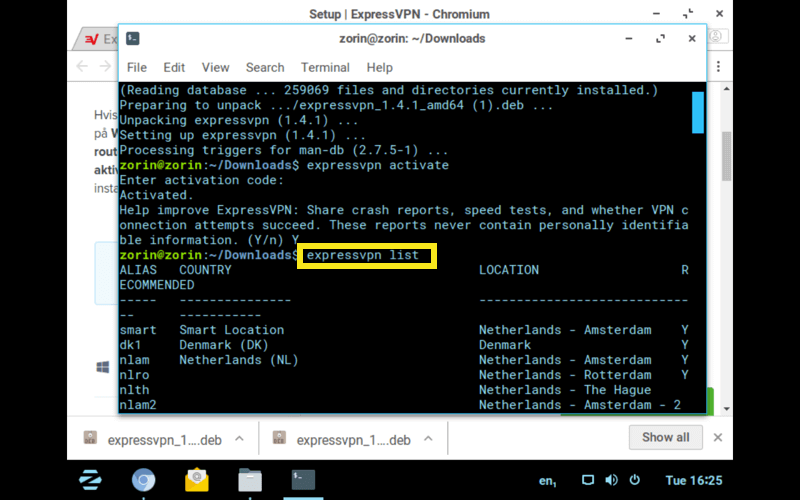
За да се свържете със сървър, въведете expressvpn connect [LOCATION]
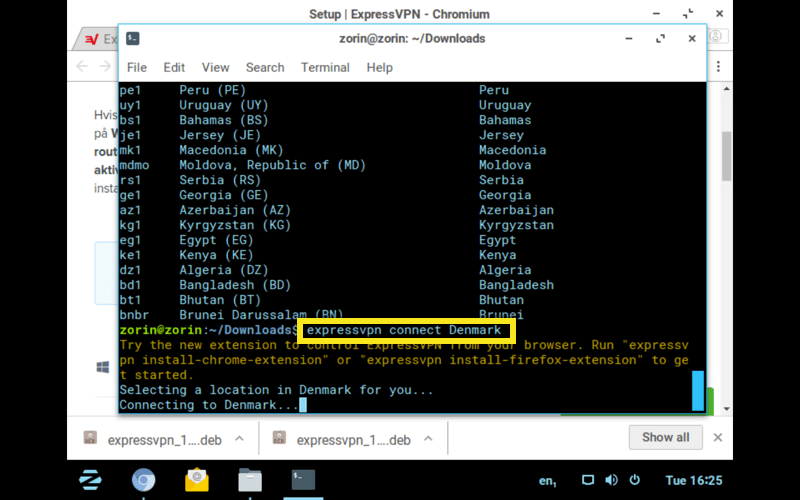
След като се свържете с ExpressVPN, можете да проверите вашия IP адрес и да проведете тест за теч на DNS, за да проверите дали сте защитени от ExpressVPN.
За да прекъснете ExpressVPN, въведете expressvpn disconnect